ZBrushcore'un poliçesi aracıyla 3D örgü üzerine boyayın

Poliçe Zbrushcore Oluştururken modelinize renk ve dokular eklemenizi sağlayan harika bir araçtır. 3d sanat . Poliçe ile ilgili en iyi şey, UV'lerle bir geometriye sahip olmanız gerekmiyor, çünkü aslında ağızın çokgenlerini (veya köşesini) boyadın.
- İnsan anatomisi modellemenizi geliştirmenin 10 yolu
- En iyi 3D modelleme yazılımı
Polypaint gerçek geometriye renk kattığından, ağınızın çözünürlüğü (yoğunluğu) boyalı vuruşlarınızın kalitesinde büyük bir rol oynayacaktır. Bir modelde boyama yapmaya başlarsanız ve boyalı rengin pürüzlü bir kenara sahip olduğuna dikkat edin, o zaman devam etmeden önce ağınızı alt kiz veya Dynamesh çözünürlüğünü artırmanız gerekir.
Modelinizin yoğunluğu veya alt bölümleri, poliçenin başında belirlenmesi gerekir, çünkü bir ağın düşük çözünürlükteki boyamadan sonra bölünmesi, 'pixelated' satırlarını iyileştirmez veya düzeltmez.
Skinsade malzemesini seçmek, polipaj yaparken en iyi seçeneklerden biridir. GriMatcap veya Redwax gibi diğer malzemeler heykel için mükemmeldir, ancak polipinting yaparken gerçek renkleri görüntülemek için ideal değildir.
01. Bir heykel boya
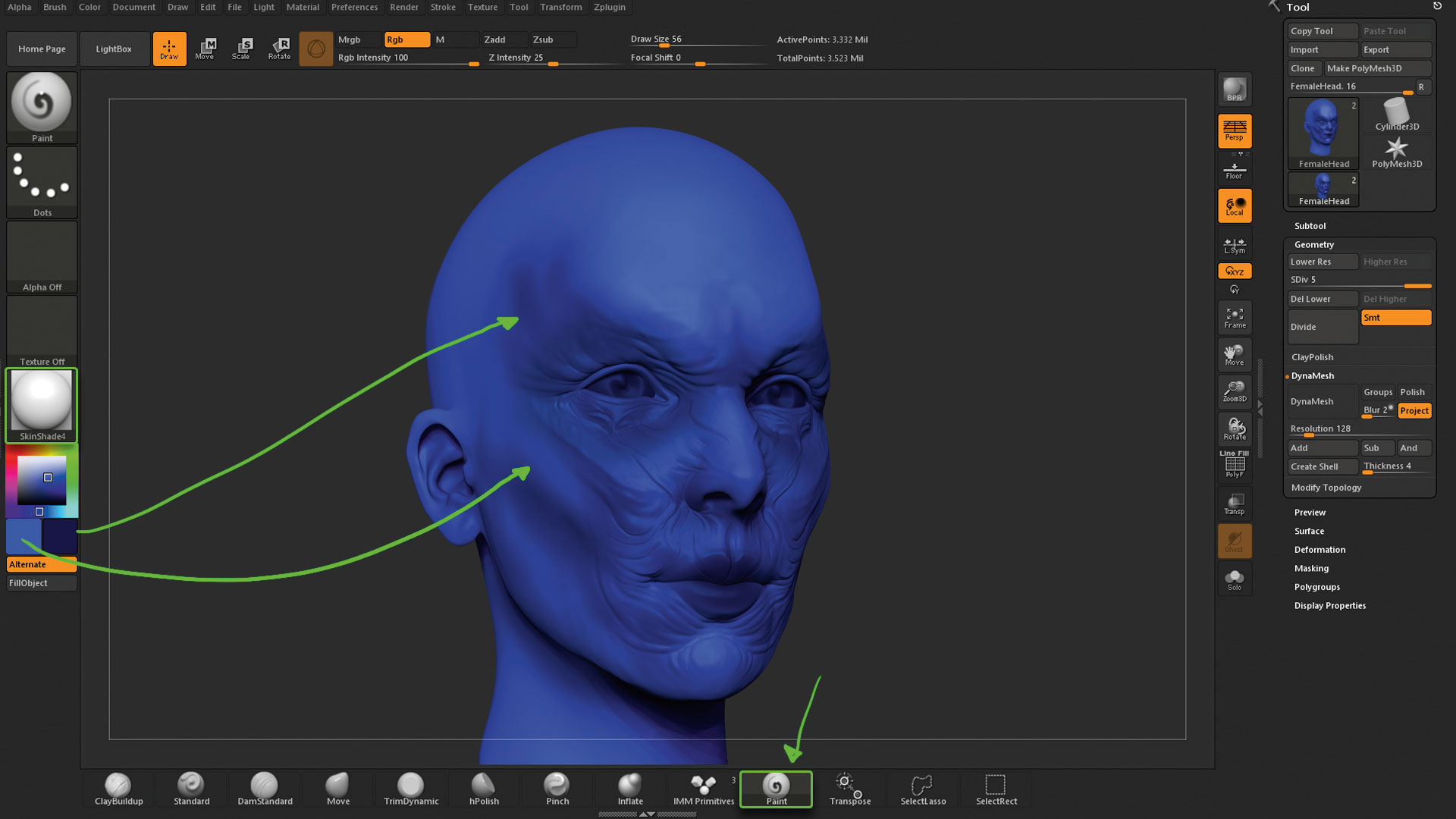
Zbrushcore'da boyamaya başlamak için tek yapmanız gereken tek şey bir heykel elde etmek (veya örneğin, sadece biraz pratik yapmak istiyorsanız, bir küre) olmasıdır. Boyama Teknikleri ), ardından UI'nin altından boya fırçasını seçin ve boyama başlayın. Boya için bir renk seçmek için renk paleti kullanın: Sağdaki kare (renk iletişim kutusunda) ana rengindir ve soldaki ikincil renginizdir. Aralarında geçiş yapmak için V tuşuna basabilirsiniz.
02. Resim fırçalarınızı seçin
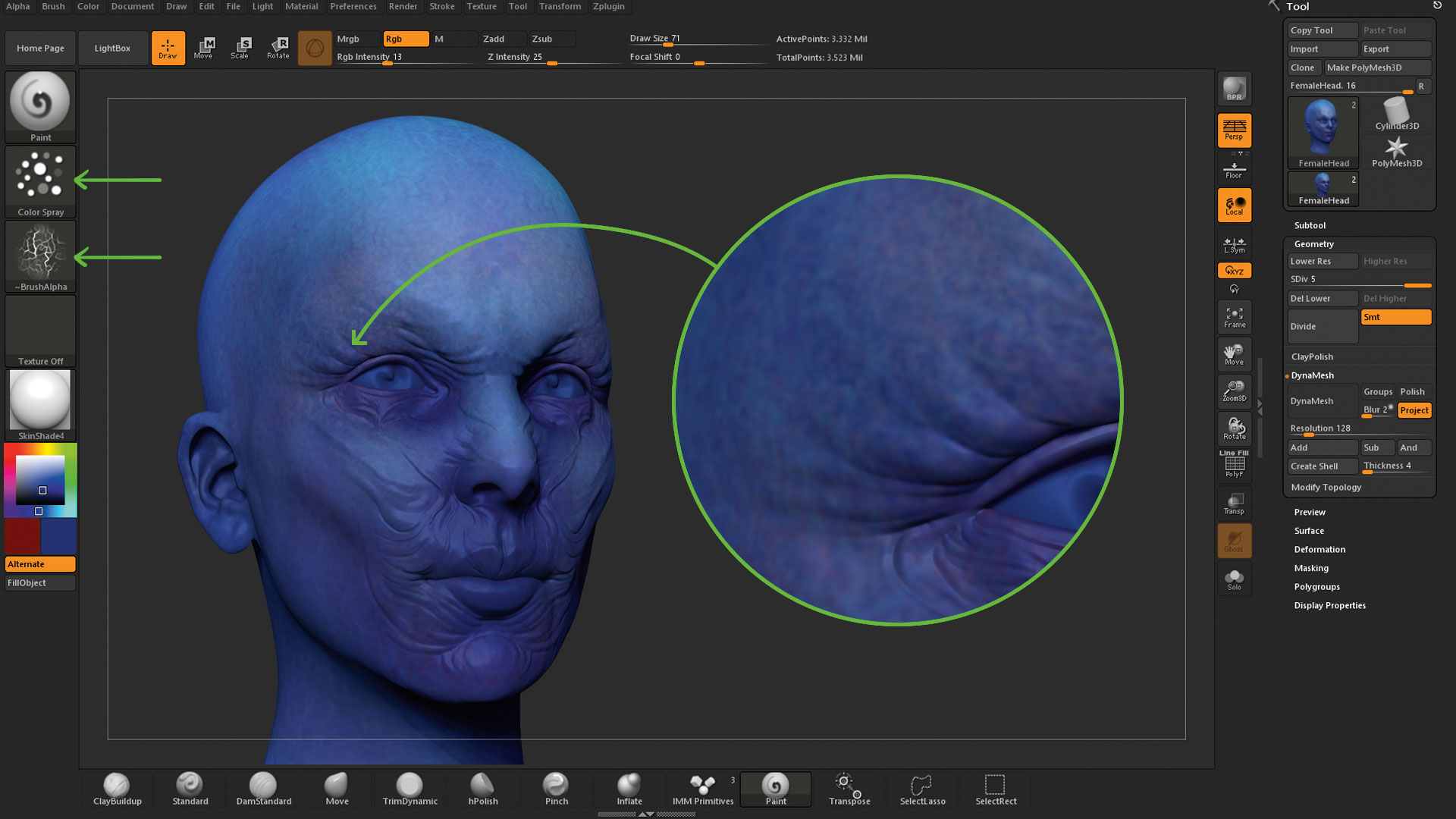
Aynı şekilde, heykel fırçaları özelleştiririz, boyama fırçalarını değiştirebiliriz. Boya fırçası seçiliyken, konturu inme thumbnail'den renk spreyi için değiştirin ve alfa thumbnail'den Alpha 22'yi seçin. Şimdi, fırçayı boyadığınızda, cilt dokuları oluşturmak için ideal olan bir sprey olabilir. Daha fazla varyasyon eklemek için, UI'nin üstündeki kaydırıcıyı kullanarak RGB yoğunluğunun değerini de azaltabilirsiniz.
03. Herhangi bir fırça boyayabilir
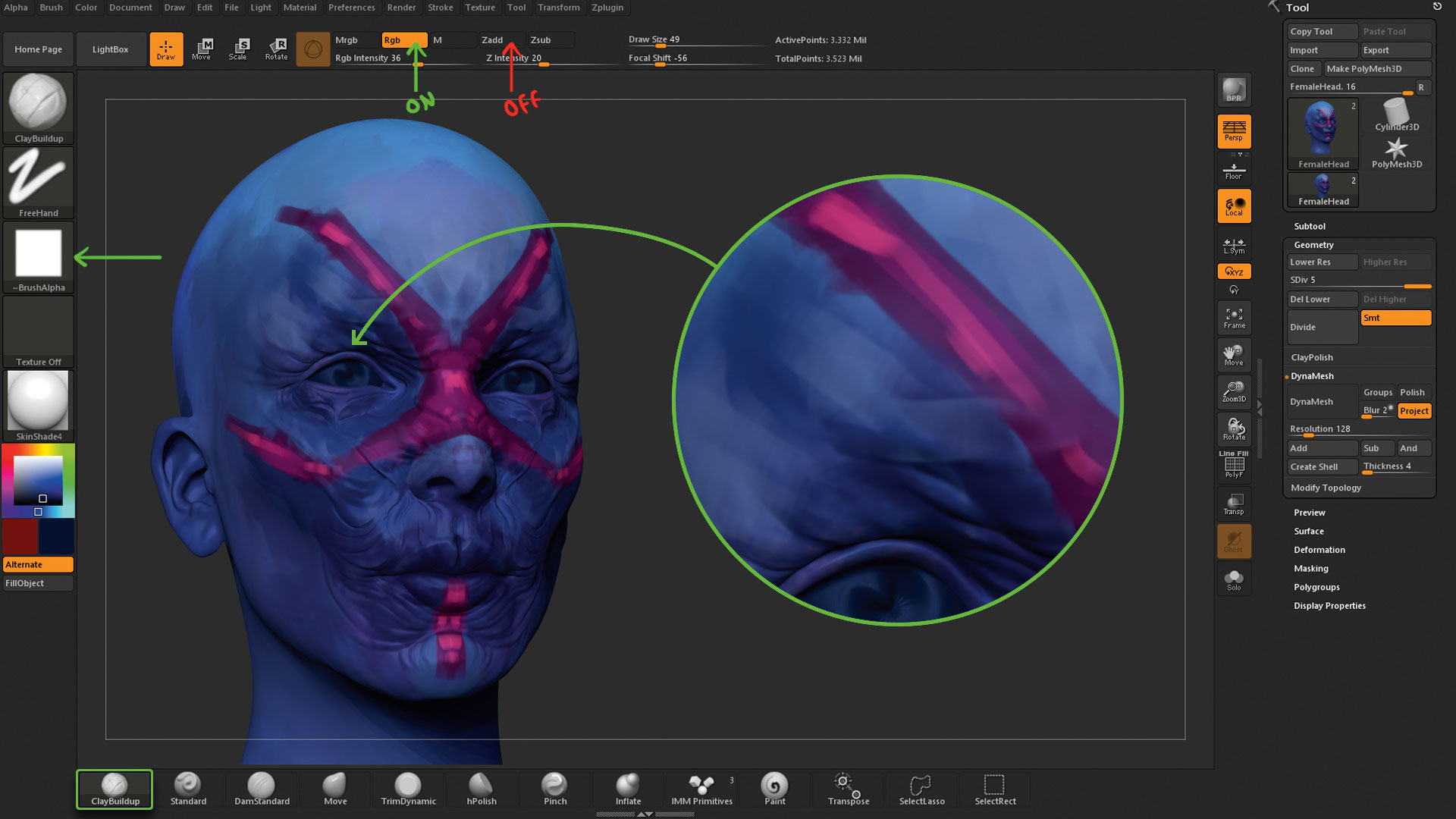
Boya fırçası ile sınırlı olmadığınızı unutmayın - Zbrushcore'un heykel fırçalarının çoğu da boya fırçaları olarak hareket edebilir. Claybuild'ı ve UI'nin tepesinde ZADD'yi kapatın ve RGB'yi açın. Bu, heykel ve etkinleştirmeyi devre dışı bırakacaktır. Fırçanın özelliklerinin geri kalanı hala aktif olacaktır, böylece örneğin, kare alfa ile bir eskiz etkisi geliştirebilirsiniz.
04. İş Akışı Tavsiyesi
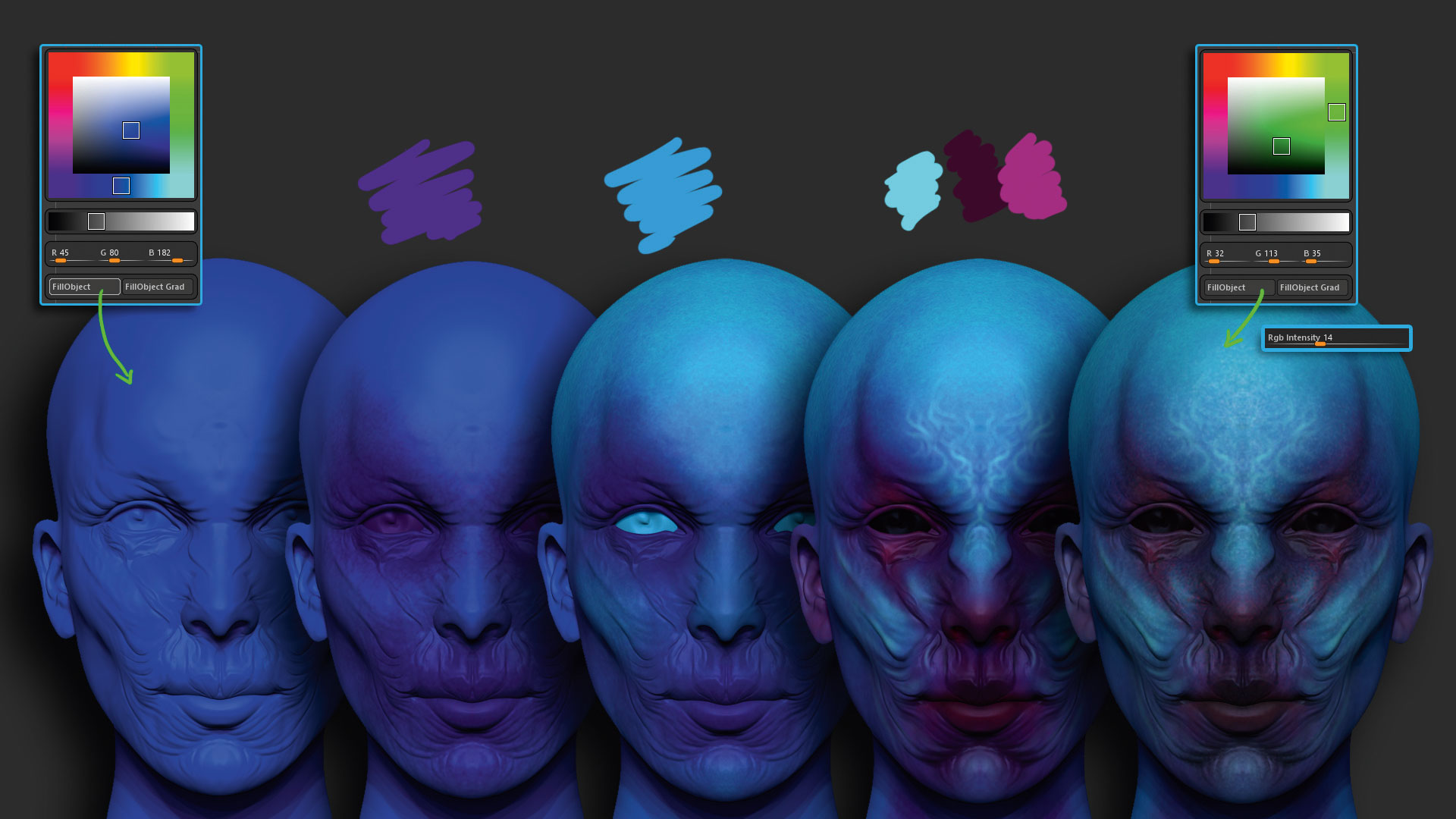
Boyama temel bir renkle başlamak için iyi bir kural, bir renk seçin ve ardından renk paletinden Filligject'i tıklatın. Şimdi boya fırçanızı seçin ve RGB yoğunluğunu 50'ye indirin. Temel renginizin daha koyu bir varyasyonunu seçin ve boyamaya başlayın. Farklı bir renk seçin ve bu işlemi, 50'de (veya daha düşük) RGB yoğunluğuyla tekrarlayın ve ardından tüm renklerinizi birleştirmek için FILLOBJECT kullanın.
05. Doku Detayları
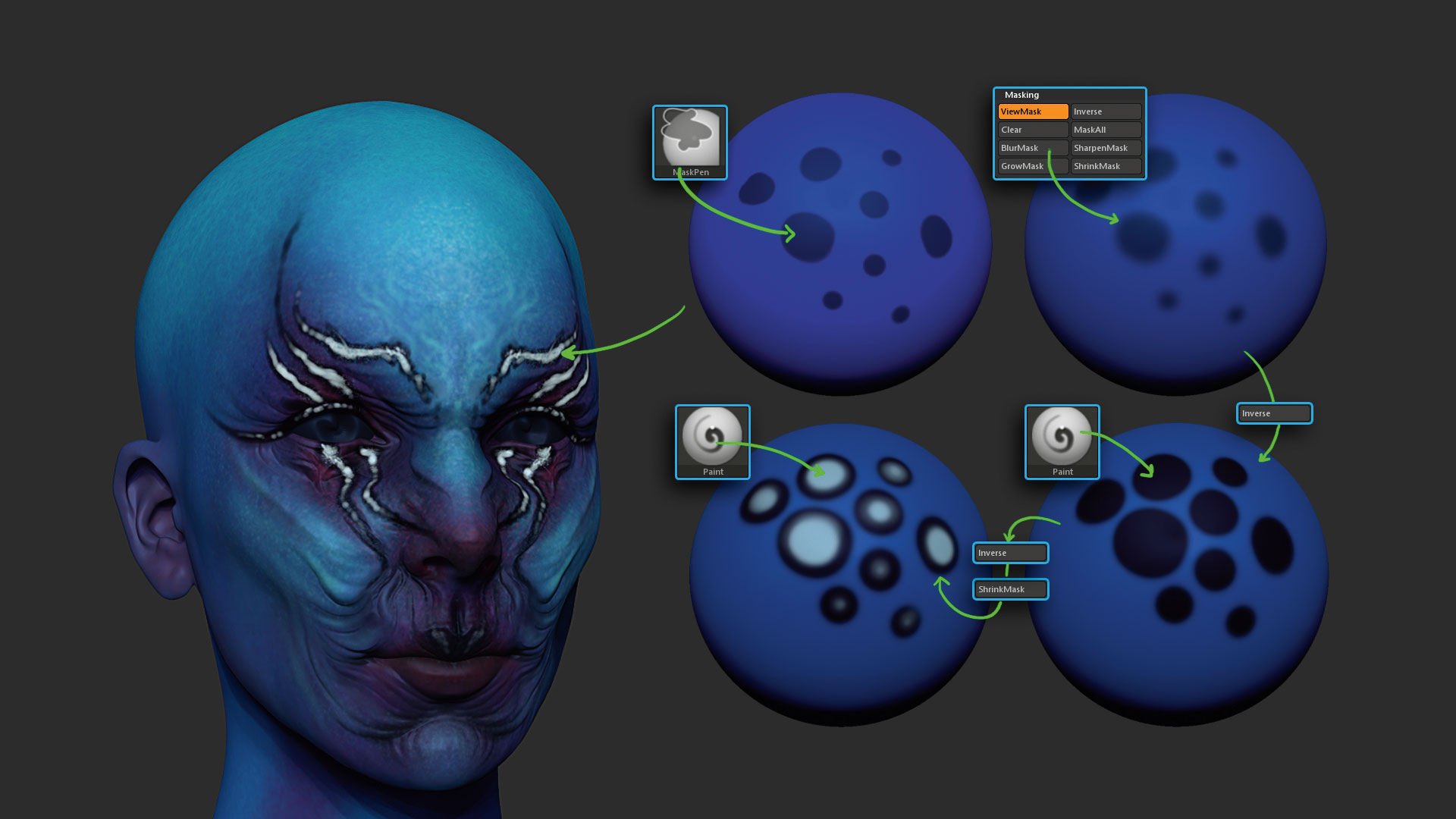
Poliçe ile maskeleri kullanmak, modelinizde ilginç dokular elde etmenize yardımcı olacaktır. Mesh'inizde birkaç nokta maskeleyin ve maskeyi bulanıklaştırın, ters çevirin ve maskelenmemiş noktaları boyayın. Şimdi maskeyi tekrar ters çevirin ve birkaç kez keskinleştirin, tekrar ters çevirin ve maskelenmemiş alanları boyayın. Bu işlem size birkaç kolay adımda görsel olarak karmaşık bir etki sağlayacaktır.
Bu makale aslen 157'de yayınlandı. İmaginfx , dünyanın dijital sanatçılar için en çok satan dergisi. Sayı 157 burada satın al veya ImaJeNefx'e abone olun .
İlgili Makaleler:
- VR'de bir karakteri nasıl şekillendirilir?
- En iyi 3D modelleme yazılımı 2018
- 3D projeler için ücretsiz dokular nerede bulabilirim?
Nasıl Yapılır - En Popüler Makaleler
İPhone'da Photoshop Nasıl Yapılır (Evet, Bu bir şey)
Nasıl Yapılır Sep 14, 2025(Görüntü Kredi: Jason Parnell-Brookes) ATLAMAK: Photoshop Express ..
Photoshop ile yapabileceğinizi bilmediğiniz 10 şey
Nasıl Yapılır Sep 14, 2025Photoshop, çoğunun parçalarının toplamından daha büyük olanın mükemmel bir örneğidir; Araçların, ayarlamaların ve ..
Bir kromatik sapma etkisi oluşturun
Nasıl Yapılır Sep 14, 2025'Renkli Fringing' olarak da bilinen kromatik sapma (bozulma) yaygın bir optik problemdir. Bir kamera lensi, tüm renk dalga boyl..
V-ışını'ndaki Tanrı ışınları oluşturun
Nasıl Yapılır Sep 14, 2025Gerçek dünyadaki fotoğrafçılığında, ışık ışınları, toz, polen veya sis gibi sıçrama için bir yüzeye sahip oldu..
Hız Zbrush'ta bir yaratığı şekillendirdi
Nasıl Yapılır Sep 14, 2025Zbrush'ta yaratıkları kavramlarken, fikrinizi bir GREYSCALE, UNSISSED parça olarak sunmak 3d sanat Bir izleyici..
Tarayıcınızda Tasarım SVG Grafikleri
Nasıl Yapılır Sep 14, 2025Vecteezy Editor Tarayıcınızda doğru çalışan ücretsiz bir vektör düzenleme süitidir. Bu öğretici, sitedek..
RealFlow'da bir sıçrama etkisi yaratın
Nasıl Yapılır Sep 14, 2025Sayfa 1/2: Sayfa 1 Sayfa 1 Sayfa 2 Bu yazıda, bir okyanus sahnesin..
3B modellemenizi hızlandırın
Nasıl Yapılır Sep 14, 2025Bu öğretici, bir varlık oluşturma sürecini kapsar - bu durumda uzay gemisi tasarımı - 'Hızlı simetri kavr..
Kategoriler
- AI Ve Makine Öğrenimi
- AirPods
- Amazon
- Amazon Alexa Ve Amazon Echo
- Amazon Alexa Ve Amazon Yankı
- Amazon Fire Televizyon
- Amazon Prime Video
- Android
- Android Telefonlar Ve Tabletler
- Android Telefonlar Ve Tabletler
- Android TV
- Elma
- Apple App Store
- Elma HomeKit & Elma HomePod
- Elma Müzik
- Apple TV
- Elma İzle
- Uygulamalar Ve Web Uygulamaları
- Uygulamalar Ve Web Uygulamaları
- Ses
- Chromebook Ve Krom OS
- Chromebook Ve Chrome OS
- Chromecast
- Bulut Ve İnternet
- Bulut Ve İnternet
- Bulut Ve İnternet
- Bilgisayar Donanımı
- Bilgisayar Tarihi
- Kablo Kesme Ve Akış
- Kordon Kesme Ve Akış
- Ikilik
- , Disney +
- Yapı
- Elektrikli Araçlar
- E-Okuyucu
- Essentials
- Açıklayıcı
- Facebook'tan
- Oyun
- Genel
- Gmail
- Hakkında
- Google Yardımcısı & Google Nest
- Google Asistan Ve Google Nest
- Google Chrome
- Hakkında Dokümanlar
- Google Drive
- Google Maps
- Google Play Store
- Hakkında Tablolar
- Hakkında Slaytlar
- Google TV
- Donanım
- HBO Maksimum
- Nasıl Yapılır
- Hulu
- İnternet Argo & Kısaltmalar
- IPhone Ve IPad
- Kindle
- , Linux
- , Mac
- Bakım Ve Optimizasyon
- Microsoft Kenar
- Microsoft Excel
- , Microsoft Office
- , Microsoft Outlook
- , Microsoft PowerPoint
- , Microsoft Takımları
- , Microsoft Word,
- Mozilla Ateş
- Netflix
- Nintendo Anahtar
- Paramount +
- PC Oyun
- Peacock
- Fotoğraflar
- Photoshop
- PlayStation
- Gizlilik Ve Güvenlik
- Gizlilik Ve Guvenlik
- Gizlilik Ve Güvenlik
- Ürün Geçen Hafta
- Programlama
- Ahududu Pi
- Roku
- Safari
- Samsung Telefonlar Ve Tabletler
- Samsung Telefonlar Ve Tabletler
- Gevşek
- Akıllı Ev
- Snapchat
- Sosyal Medya
- Uzay
- Spotify
- Kav
- Sorun Giderme
- Televizyon
- Heyecan
- Video Oyunları
- Sanal Gerçeklik
- VPN'ler
- Web Tarayıcılar
- WiFi Ve Yönlendiriciler
- WiFi Ve Yönlendiriciler
- , Windows
- , Windows 10
- , Windows 11
- , Windows 7
- Xbox
- YouTube'um Ve YouTube TV
- YouTube Ve YouTube TV
- Zum
- Açıklayıcılar







